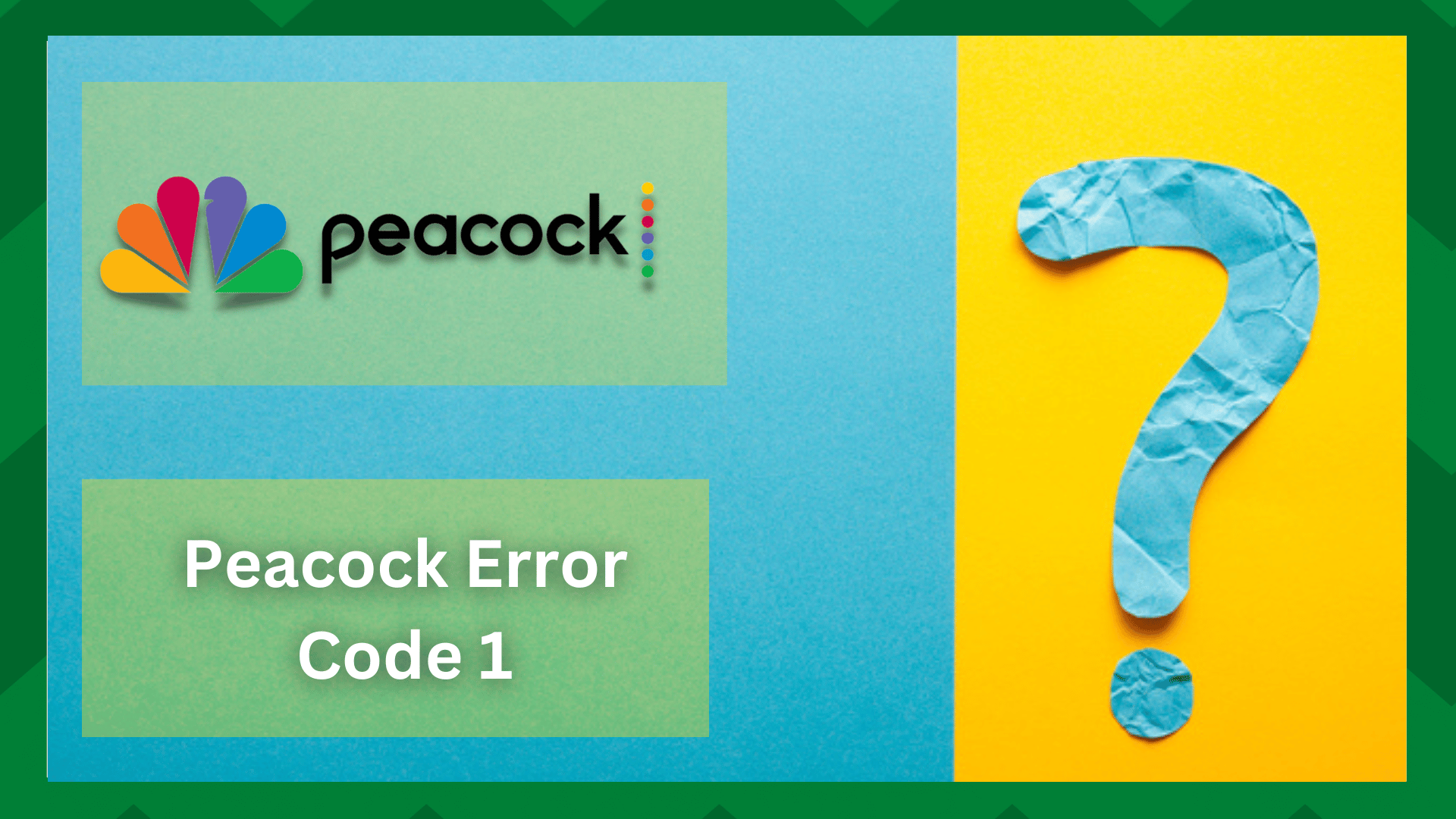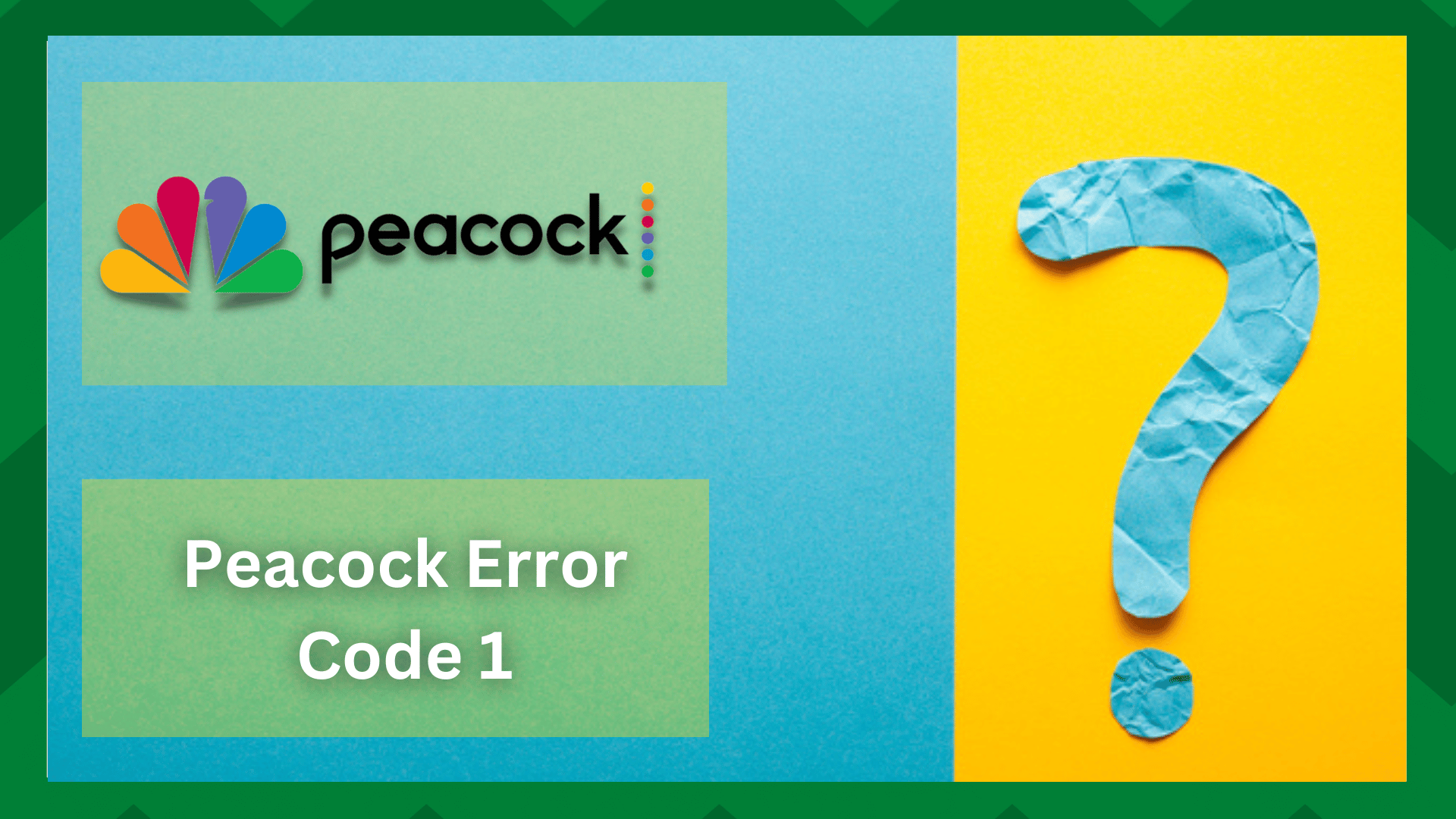
ລະຫັດຄວາມຜິດພາດ peacock
Peacock ເປັນບໍລິການ streaming ທີ່ມີລູກຄ້າຫຼາຍລ້ານຄົນ. ຈາກຕົ້ນສະບັບສະເພາະໄປເຖິງອຸປະກອນທີ່ເໝາະສົມກັບຄວາມເມົາມົວ, ທ່ານສາມາດເບິ່ງລາຍການທີ່ທ່ານມັກໄດ້ຟຣີໄດ້ທຸກເວລາ ແລະຈາກທຸກສະຖານທີ່.
ຢ່າງໃດກໍຕາມ, ແອັບເຫຼົ່ານີ້ຕ້ອງການ ການບຳລຸງຮັກສາ ແລະ ບັກ ການອັບເດດເລື້ອຍໆ. ທີ່ມີຄວາມສໍາຄັນຕໍ່ການເຮັດວຽກຂອງແອັບຯ.
ທີ່ເວົ້າແລ້ວ, ບັນຫາທີ່ບໍ່ຊັດເຈນໃນການເຮັດວຽກຂອງແອັບຯແມ່ນເປັນເລື່ອງປົກກະຕິ, ແຕ່ພວກມັນອາດເປັນທີ່ໜ້າພໍໃຈຫຼາຍສຳລັບຜູ້ໃຊ້ ຖ້າບໍ່ໄດ້ແກ້ໄຂທັນທີ. ດັ່ງນັ້ນວິທີທີ່ Peacock ສະຫນອງລະຫັດຄວາມຜິດພາດແມ່ນເປັນປະໂຫຍດຫຼາຍໃນການວິນິດໄສບັນຫາ. ມັນອາດຈະເປັນບັນຫາເຊີບເວີ, ບັນຫາການເຊື່ອມຕໍ່, ຫຼືບັນຫາຄວາມເຂົ້າກັນໄດ້ຂອງອຸປະກອນການຖ່າຍທອດທີ່ສົ່ງຜົນກະທົບຕໍ່ປະສົບການການເບິ່ງຂອງທ່ານ.
ພວກເຮົາໄດ້ເຜີຍແຜ່ບົດຄວາມກ່ຽວກັບລະຫັດຂໍ້ຜິດພາດຂອງ Peacock ຫຼາຍອັນແລ້ວ, ແນວໃດກໍ່ຕາມ, ລະຫັດທີ່ພວກເຮົາຈະກວມເອົາໃນ ຂໍ້ຄວາມນີ້ແມ່ນລະຫັດຄວາມຜິດພາດ Peacock 1. ຄວາມຜິດພາດນີ້ມັກຈະຊີ້ໃຫ້ເຫັນເຖິງບັນຫາໃນການເຂົ້າເຖິງຂໍ້ມູນຂອງທ່ານ, ເຊິ່ງສາມາດເກີດຈາກປັດໃຈຕ່າງໆ.
ດັ່ງນັ້ນ, ໃນບົດຂຽນນີ້, ພວກເຮົາຈະພິຈາລະນາບາງປັດໃຈ. ທີ່ອາດຈະສົ່ງຜົນກະທົບຕໍ່ການປະຕິບັດ app ຂອງທ່ານແລະເຮັດໃຫ້ເກີດບັນຫາດັ່ງກ່າວ.
- ກວດເບິ່ງການເຊື່ອມຕໍ່ອິນເຕີເນັດຂອງທ່ານ:
ການເຊື່ອມຕໍ່ອິນເຕີເນັດເປັນສາເຫດຕົ້ນຕໍຂອງບັນຫາກັບ ແອັບ Peacock. ແອັບ Peacock ຂອງທ່ານບໍ່ສາມາດ ໂຕ້ຕອບ ກັບ ເຊີບເວີ , ເຊິ່ງກໍ່ໃຫ້ເກີດການເຊື່ອມຕໍ່ອິນເຕີເນັດທີ່ບໍ່ສະຖຽນ ແລະ ອ່ອນເພຍ.
ເບິ່ງ_ນຳ: 6 ກວດເຊັກໄວ Spectrum DVR Fast Forward ບໍ່ເຮັດວຽກສະນັ້ນເພື່ອປະຕິເສດຄວາມເປັນໄປໄດ້ຂອງການມີຂໍ້ຜິດພາດຂອງເຄືອຂ່າຍ, ກ່ອນອື່ນໝົດໃຫ້ເຮັດການທົດສອບຄວາມໄວ ແລະ ກວດເບິ່ງຄວາມແຮງຂອງເຄືອຂ່າຍຂອງທ່ານ. ຖ້າມັນຢູ່ໃກ້ກັບສິ່ງທີ່ router ຂອງທ່ານສົ່ງໃຫ້ປົກກະຕິ, ບໍ່ຈໍາເປັນຕ້ອງກວດເບິ່ງຕື່ມອີກ, ທ່ານສາມາດຂ້າມຂັ້ນຕອນທີ 2.

ຢ່າງໃດກໍ່ຕາມ, ຖ້າຄວາມໄວບໍ່ຫນ້າເຊື່ອຖື, ທ່ານຄວນຕັ້ງຄ່າໃຫມ່ຂອງທ່ານ. router ຫຼືໂມເດັມ. ນີ້ຈະຊ່ວຍຊໍາລະຄວາມຊົງຈໍາຂອງເຂົາເຈົ້າແລະເພີ່ມປະສິດທິພາບຂອງເຂົາເຈົ້າຢ່າງຫຼວງຫຼາຍ. ນອກຈາກນັ້ນ, ໃຫ້ແນ່ໃຈວ່າອຸປະກອນຂອງທ່ານເຊື່ອມຕໍ່ກັບເຄືອຂ່າຍທີ່ຖືກຕ້ອງ.
ຢ່າງໃດກໍ່ຕາມ, ບາງອຸປະກອນຍັງຄົງເຊື່ອມຕໍ່ກັບການເຊື່ອມຕໍ່ອິນເຕີເນັດເຖິງແມ່ນວ່າມີເຄືອຂ່າຍທີ່ເຊື່ອຖືໄດ້ແລະເຂັ້ມແຂງກວ່າ, ເຊິ່ງເຮັດໃຫ້ການເຮັດວຽກຂອງແອັບຯຫຼຸດລົງ.
ນອກຈາກນັ້ນ, ການສະຫຼັບເຄືອຂ່າຍ ເປັນເຕັກນິກທີ່ດີເລີດເພື່ອກວດສອບບັນຫາທີ່ກ່ຽວຂ້ອງກັບອິນເຕີເນັດ. ເວົ້າແນວນັ້ນ, ເຈົ້າອາດຈະທົດສອບອິນເຕີເນັດໂດຍການປ່ຽນຈາກ Wi-Fi ເປັນ LTE ແລະໃນທາງກັບກັນ.
- ການອັບເດດ:
ລະຫັດຂໍ້ຜິດພາດ 1 ໃນ Peacock ຂອງທ່ານອາດຈະເກີດມາຈາກການປັບປຸງທີ່ຍັງຄົງຄ້າງສໍາລັບ app ຫຼືອຸປະກອນການສະຕຣີມຂອງທ່ານ. ລະບົບຂັດຂ້ອງ ຫຼືບັນຫາໃນ backend ອາດຈະເຮັດໃຫ້ ການທໍາງານຂອງແອັບຯ ເສື່ອມຖອຍ .
ດັ່ງນັ້ນ, ຫຼັງຈາກການກວດສອບບັນຫາເຄືອຂ່າຍ, ທ່ານ. ຈະເບິ່ງວ່າມີການປັບປຸງສະບັບທີ່ຍັງຄ້າງຄາສໍາລັບທັງ Peacock ແລະອຸປະກອນຂອງທ່ານ.
ໃນສະຖານະການສ່ວນໃຫຍ່, ການຕິດຕັ້ງໃຫມ່ app ຈະແກ້ໄຂທີ່ກ່ຽວຂ້ອງກັບ app ໄດ້ຄວາມຫຍຸ້ງຍາກ. ຖ້າບັນຫາຍັງຄົງຢູ່ຫຼັງຈາກການອັບເກຣດ, ໃຫ້ລຶບແອັບ Peacock ແລະເລີ່ມໃໝ່.

- ລຶບ Cache ແລະ Site Cookies:
ແຄດແອັບທີ່ສະສົມສາມາດຫຼຸດຄວາມໄວຂອງແອັບ ແລະ ອຸປະກອນຂອງທ່ານໄດ້. ຍິ່ງໄປກວ່ານັ້ນ, ການສະສົມໄຟລ໌ຂີ້ເຫຍື້ອຢູ່ໃນອຸປະກອນຂອງທ່ານອາດຈະ ຫຼຸດລົງ ຄວາມສາມາດໃນການເຊື່ອມຕໍ່ກັບອິນເຕີເນັດ.
ໂດຍກ່າວວ່າ, ການລ້າງຄວາມຈໍາທີ່ສະສົມຂອງອຸປະກອນຂອງທ່ານອາດຈະປັບປຸງຄວາມໄວຂອງມັນ. ດັ່ງນັ້ນ, ໄປທີ່ການຕັ້ງຄ່າອຸປະກອນຂອງທ່ານ ແລະ, ພາຍໃຕ້ພື້ນທີ່ໂຄງການ, ເຊັດ cache ໃດໆທີ່ອາດຈະມີຢູ່ໃນ app ຂອງທ່ານອອກ.
ຖ້າຫາກວ່າທ່ານກໍາລັງຕິດຕັ້ງຊອບແວໃຫມ່, ໃຫ້ແນ່ໃຈວ່າຈະລ້າງອອກ cache ແລະຂີ້ເຫຍື້ອທັງຫມົດ. ໄຟລ໌ກ່ອນທີ່ຈະເຮັດແນວນັ້ນ.
- ຣີສະຕາດອຸປະກອນການຖ່າຍທອດຂອງທ່ານ:
ເມື່ອສິ່ງທີ່ເປັນໄປ 90°, ວິທີແກ້ໄຂທີ່ເປັນປະໂຫຍດອີກຢ່າງຫນຶ່ງແມ່ນພຽງແຕ່ ຣີສະຕາດ ການຖ່າຍທອດຂອງທ່ານ ອຸປະກອນ . ການຣີສະຕາດຈະໂຫຼດໜ່ວຍຄວາມຈຳຂອງມັນຄືນໃໝ່ ແລະລຶບບັນຫາຕ່າງໆທີ່ອາດຈະສ້າງບັນຫາ, ບໍ່ວ່າຈະເປັນສະມາດໂຟນ, ຄອມພີວເຕີ້, ຫຼືໂທລະທັດອັດສະລິຍະ.
ພຽງແຕ່ຣີສະຕາດໂທລະສັບຂອງທ່ານ ຫຼືຖອດອຸປະກອນທີ່ເຊື່ອມຕໍ່ຂອງທ່ານອອກຈາກໄຟ. ແຫຼ່ງແລະປ່ອຍໃຫ້ມັນພັກຜ່ອນ. ຫຼັງຈາກສອງສາມນາທີ, ເຊື່ອມຕໍ່ການເຊື່ອມຕໍ່ຄືນໃໝ່.
ນອກຈາກນັ້ນ, ໃຫ້ແນ່ໃຈວ່າອຸປະກອນຂອງທ່ານແມ່ນຂຶ້ນກັບປະຈຸບັນ ແລະເຂົ້າກັນໄດ້ກັບ Peacock. ນີ້ຈະເປັນການປັບປຸງປະສິດທິພາບຂອງແອັບຯຂອງທ່ານ.
- ກວດເບິ່ງເຊີບເວີ:

ອີກອັນໜຶ່ງທີ່ຕ້ອງຮັກສາ ໃນໃຈຖ້າຫາກວ່າທ່ານໄດ້ຮັບຄວາມຜິດພາດຫມາຍເລກ 1 ກ່ຽວກັບ Peacock ຂອງທ່ານແມ່ນເພື່ອຮັບປະກັນວ່າເຄື່ອງແມ່ຂ່າຍແມ່ນການປະຕິບັດແລະການທໍາງານ. ຖ້າທ່ານໄດ້ໃຊ້ການແກ້ໄຂທີ່ເປັນໄປໄດ້ທັງໝົດແລ້ວ, ບັນຫາອາດຈະເກີດຂຶ້ນກັບເຊີບເວີ Peacock ຂອງທ່ານ.
ຕິດຕໍ່ຝ່າຍຊ່ວຍເຫຼືອ Peacock ຫຼືເບິ່ງທີ່ເຊີບເວີ Peacock ຢູ່ໃນເວັບໄຊທ໌ທາງການຂອງພວກເຂົາ. ຖ້າເປັນແນວນີ້, ເຈົ້າອາດຈະມີບັນຫາຊົ່ວຄາວໃນຂະນະທີ່ພະຍາຍາມເຂົ້າເຖິງບັນຊີ Peacock.
ເບິ່ງ_ນຳ: 10 ຂັ້ນຕອນການແກ້ໄຂ DS Light ກະພິບໃນໂມເດັມ Arris